
电脑系统修复怎么操作,一键恢复与深度优化指南
时间:2025-01-09 来源:网络 人气:
电脑系统崩溃了,是不是感觉整个人都不好了?别慌,今天就来给你支个招,让你轻松搞定电脑系统修复大难题!
一、重启大法
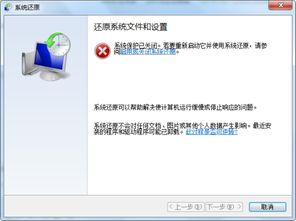
重启,这个看似简单的操作,其实是个神奇的修复小能手。当你遇到电脑蓝屏、死机等问题时,不妨试试重启大法。操作简单,只需按下电源键,让电脑休息再重新启动。有时候,问题就这样神奇地解决了呢!
二、安全模式修复

如果重启大法不管用,那我们就来点高级的——安全模式修复。安全模式是一种只加载基本驱动和服务的操作系统模式,可以让你在系统崩溃时,排除干扰,专心修复问题。
1. 按住Shift键,点击重启按钮,进入“选择一个选项”界面。
2. 选择“疑难解答”。
3. 在“疑难解答”界面中,选择“高级选项”。
4. 在“高级选项”界面中,选择“启动设置”。
5. 点击“重启”按钮,然后根据提示输入相应的数字,进入安全模式。
进入安全模式后,你可以尝试以下方法修复系统:
- 系统还原:选择“系统还原”,选择一个还原点,将系统恢复到之前的状态。
- 系统文件检查:选择“系统文件检查”,让系统自动修复损坏的系统文件。
- 命令提示符:选择“命令提示符”,使用命令行工具修复系统。
三、一键Ghost
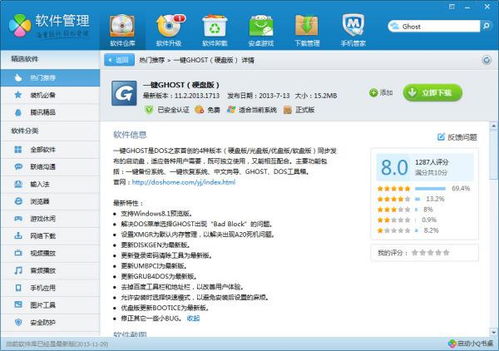
一键Ghost,这个神奇的软件,可以让你的电脑系统瞬间恢复到原始状态。不过,在使用前,一定要备份好重要文件哦!
1. 打开一键Ghost软件。
2. 选择“克隆系统”或“还原系统”功能。
3. 选择要还原的系统镜像文件。
4. 点击“开始还原”按钮,等待系统恢复完成。
四、重装系统
如果以上方法都无法解决问题,那只能祭出最后的杀手锏——重装系统了。重装系统可以彻底清除系统中的病毒、恶意软件和损坏的文件,让你的电脑焕然一新。
1. 准备好Windows安装盘或U盘。
2. 将安装盘或U盘插入电脑,重启电脑。
3. 进入BIOS设置,将启动顺序设置为从安装盘或U盘启动。
4. 按照提示操作,完成系统安装。
五、注意事项
1. 在进行系统修复之前,一定要备份好重要文件,以免数据丢失。
2. 如果不熟悉电脑操作,建议寻求专业人士的帮助。
3. 在重装系统时,一定要选择合适的系统版本,以免兼容性问题。
电脑系统修复并不难,只要掌握正确的方法,就能轻松应对各种问题。希望这篇文章能帮到你,让你的电脑重获新生!
相关推荐
教程资讯
教程资讯排行











